发布时间:2015-06-11 10: 00: 59
我们可以在MathType工具栏自由添加和删除常用公式。比如工作中会经常碰到一些常用数学公式,就可以添加到工具栏上。有的时候当我们打开MathType编辑公式时,不小心把工具栏拖到中间,关闭工具栏后就找不出来了,那么该如何打开呢?以下教程详解如何打开消失不见的MathType工具栏。

这时我们可以采取以下方法打开MathType工具栏:
1.在MathType编辑器上点击“视图”菜单;
2.在“视图”菜单下选择“工具栏”,在工具栏前面打勾;
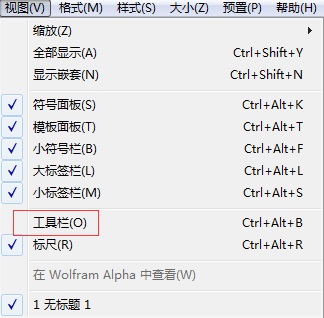
3.这样MathType工具栏就出现在编辑器窗口。
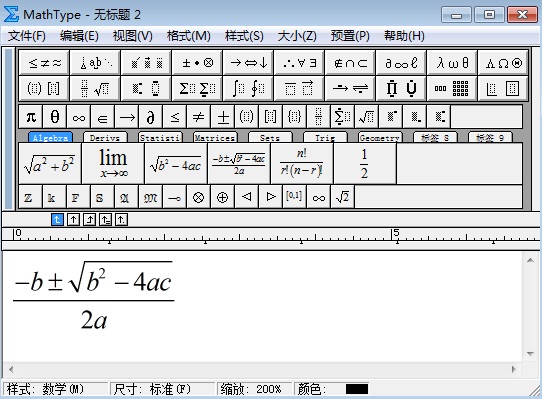
温馨提示:也可使用快捷键“Ctrl+Alt+B”,打开MathType工具栏。
当我们使用MathType编辑公式时,工具栏突然不见了,可以采用以上方法打开工具栏。工具栏消失不见的另外一种情况就是试用期结束了,想要更好的使用MathType,必须要到MathType中文官网购买正版MathType 6.9简体中文版以获得永久使用权限。
以上教程介绍打开MathType工具栏的具体方法,掌握该技巧后,在遇到此类情况时,就不会手足无措。如您还需了解更多MathType工具栏常见问题教程,可参考如何恢复默认MathType工具栏,即可查看。
展开阅读全文
︾